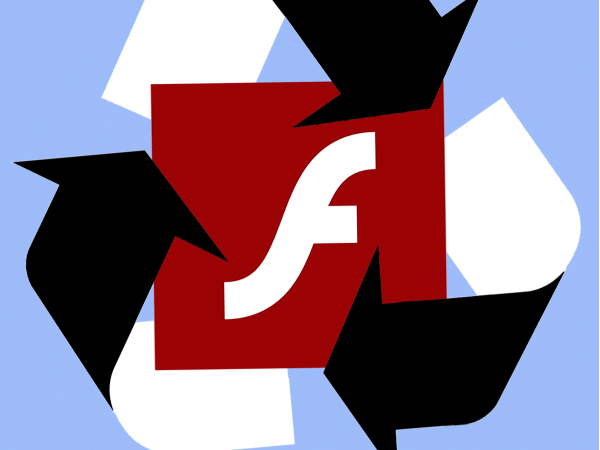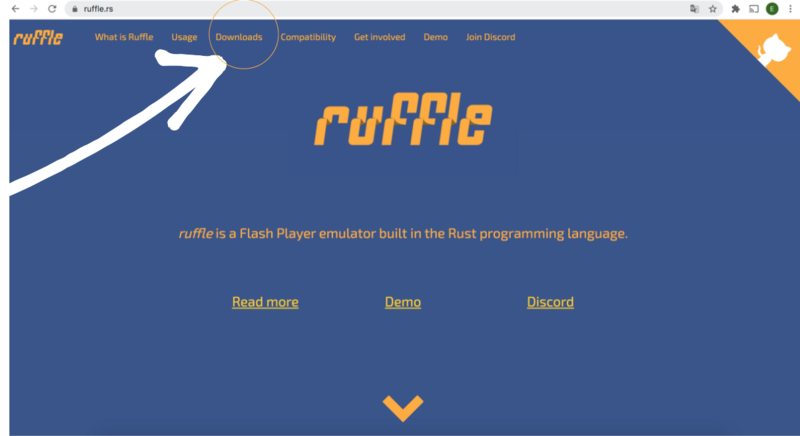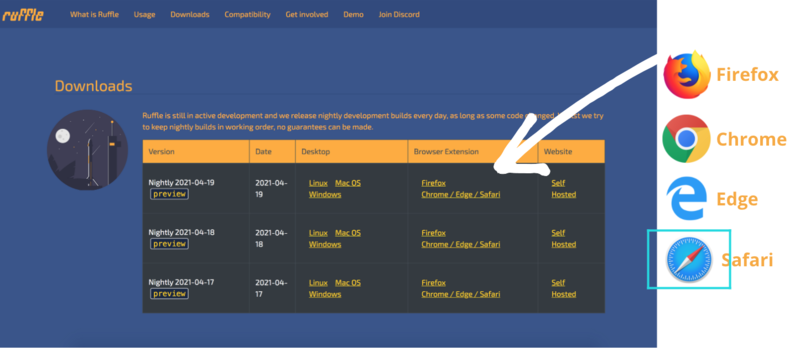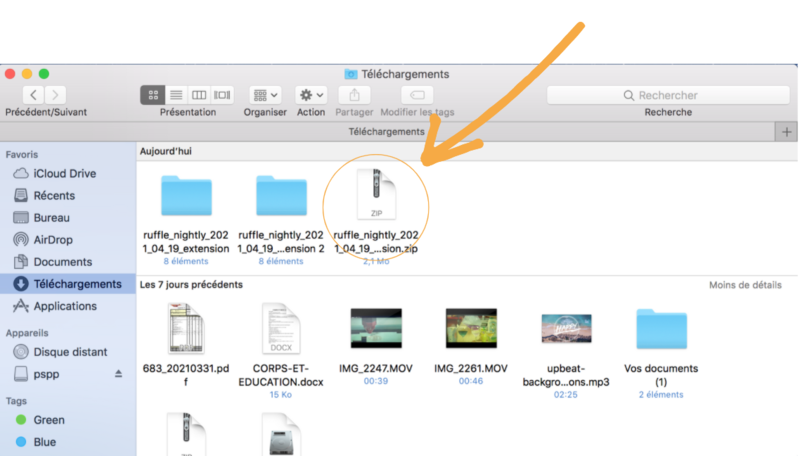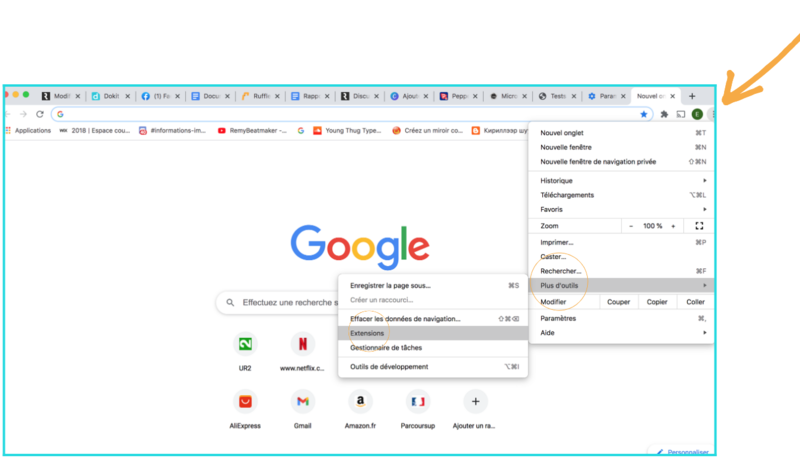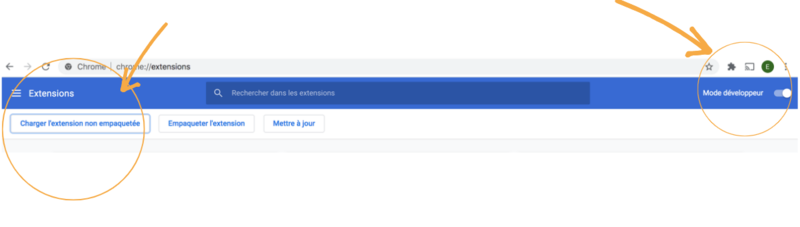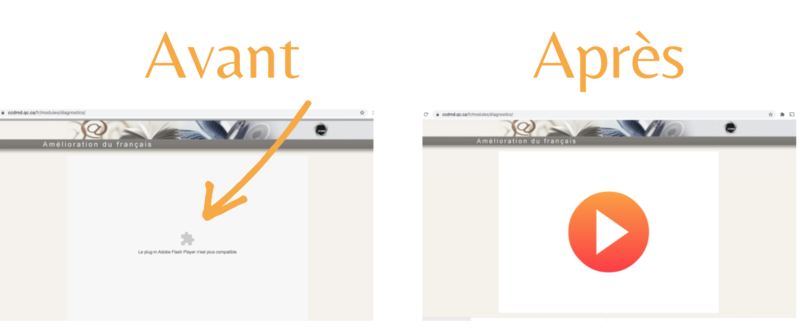| [version en cours de rédaction] | [version en cours de rédaction] |
| Ligne 33 : | Ligne 33 : | ||
}} | }} | ||
{{Tuto Step | {{Tuto Step | ||
| − | |Step_Title=Je suis sur Chrome et je vous montre comment consulter les instructions. | + | |Step_Title=Exemple d'installation Ruffle |
| − | + | |Step_Content=Je suis sur Chrome et je vous montre comment consulter les instructions. | |
| + | |||
| + | → Dans le haut de la fenêtre cliquez sur “personnaliser et contrôler" | ||
→ Cliquez ensuite “Plus d’outils” et "Extensions" | → Cliquez ensuite “Plus d’outils” et "Extensions" | ||
Version actuelle datée du 21 avril 2021 à 09:51
Étape 1 - Allez sur le site de Ruffle
Pour commencer il faut télécharger Ruffle sur votre ordinateur
→ Cliquez sur le lien et allez directement sur le site - https://ruffle.rs/#
→ Cliquez sur la page “downloads”.
Étape 2 - Télécharger Ruffle sur votre ordinateur
→ Choisissez votre navigateur entre les 4 navigateurs, cliquez sur le bouton et télécharger sur votre ordinateur.
Étape 3 - Décompressez Zip et exécutez Ruffle
→ Décompressez l’archive ZIP où vous le souhaitez, puis exécutez Ruffle.
Étape 4 - Exemple d'installation Ruffle
Je suis sur Chrome et je vous montre comment consulter les instructions.
→ Dans le haut de la fenêtre cliquez sur “personnaliser et contrôler"
→ Cliquez ensuite “Plus d’outils” et "Extensions"
Étape 5 - L'extension de Ruffle
→ Dans le haut de la fenêtre, faites basculer le bouton « Mode développeur » à droite.
→ Cliquez ensuite sur le bouton « Charger l’extension non empaquetée »
→ Puis sélectionnez le dossier que vous avez décompressé plus tôt.
Si le chrome ne conserve pas l’extension, n'hésitez pas à répéter les étapes.
Étape 6 - Un exemple
Je vous montre un exemple avec le site d’amélioration du français. Cliquez sur le lien → https://www.ccdmd.qc.ca/fr/epreuve_francais/?id=24#
Published